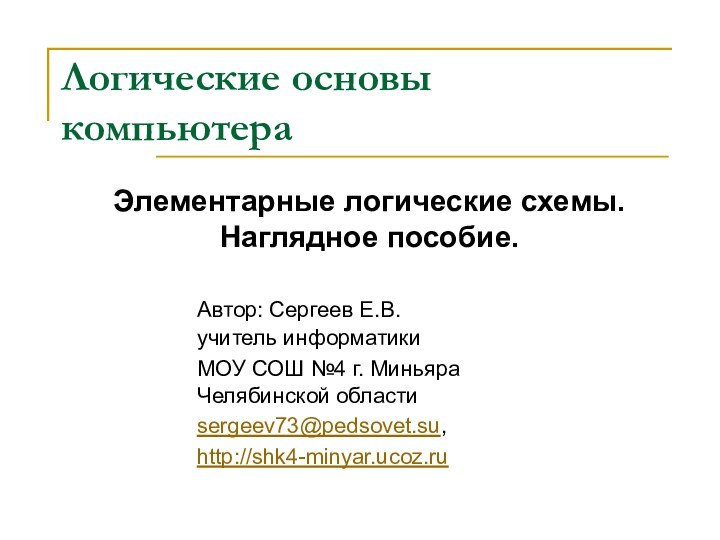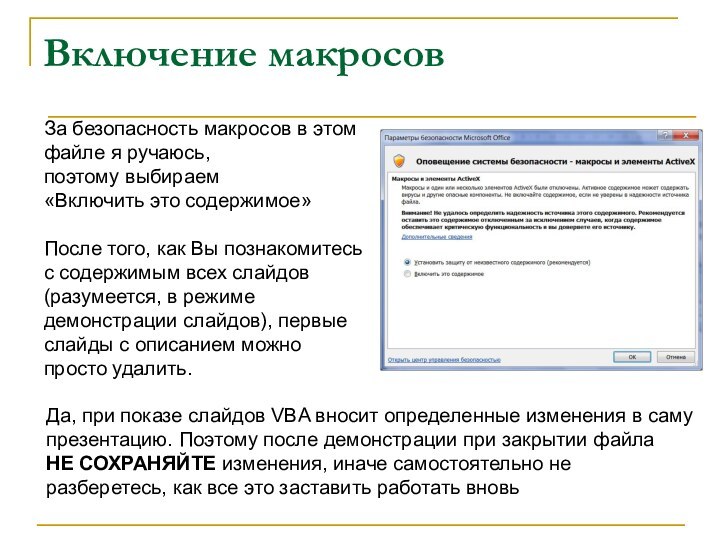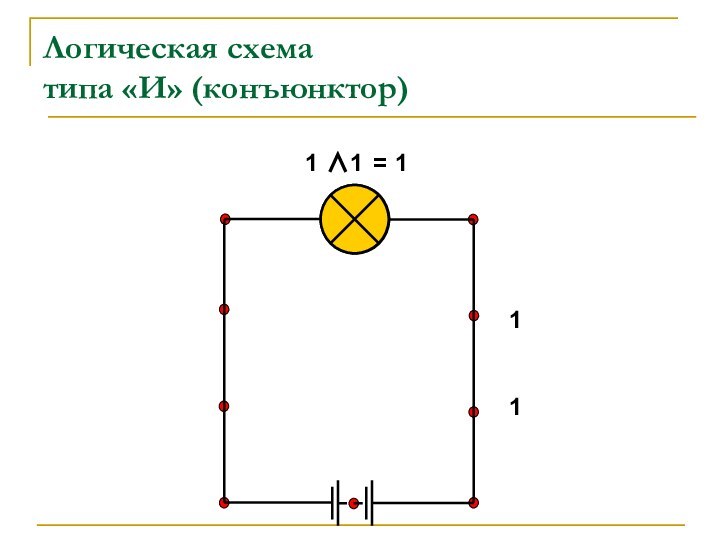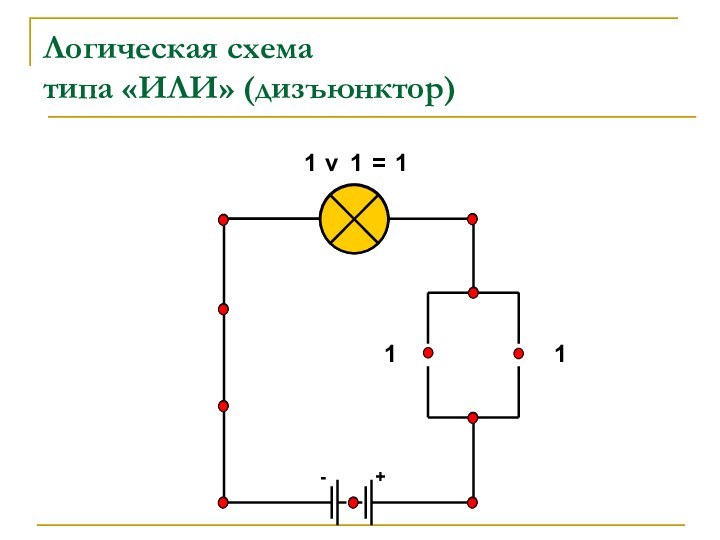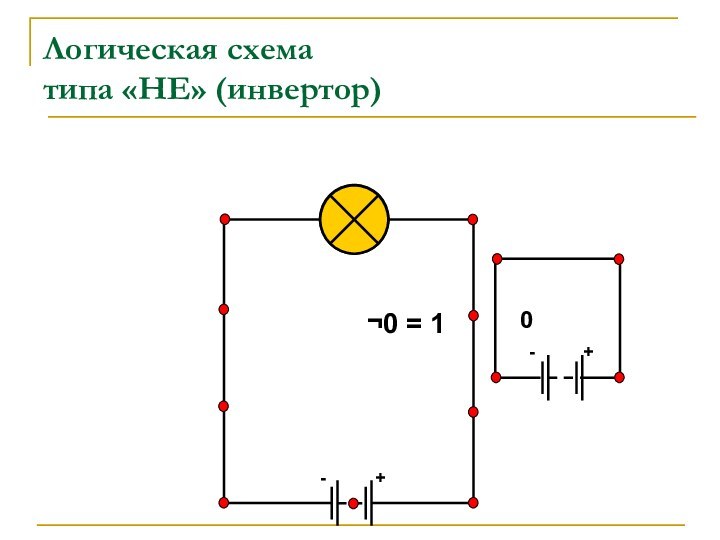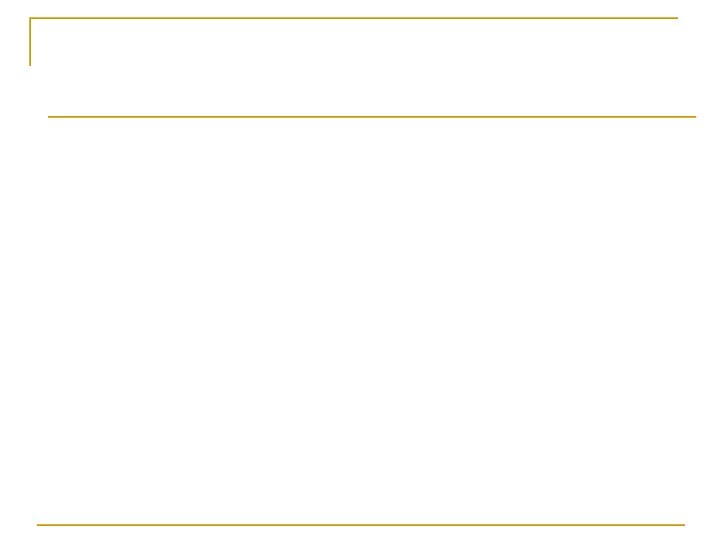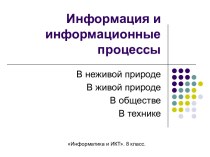схем на уроках информатики в 10-11 классах по теме
«Логические основы компьютера».Анимация на следующих трех слайдах построена при помощи средств VBA (макросов). Если макросы отключены (а именно такие настройки безопасности приняты по умолчанию), то правильная работа слайд-шоу невозможна. Для проверки нажмите
Если ничего не происходит – значит макросы отключены.
Чтобы включить макросы при открытии данной презентации вверху появляется дополнительная панель. Жмем на кнопку «Параметры»
Данный файл предназначен для просмотра в MS-Power Point 2003. Функциональность макросов при его просмотре в MS-Power Point 2007 не гарантирована.